发布时间:2020-07-31 11:20:53
设置Photoshop字符格式的教程
在输入文字后,为了使文字能更加切合表达的主题,通常都需要对文字的字体、大小、颜色、间距以及对齐方式等进行设置。下面就对设置的方法进行详细的讲解。设置字符格式
设置字符格式包括设置文字的字体、颜色和大小等参数,用户除了可以通过文字的属性栏设置外,还可以通过“字符”面板来设置。单击文字属性栏中的“切换字符和段落面板” 按钮,即可打开“字符”面板。
按钮,即可打开“字符”面板。

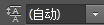 用于设置输入文字的行与行之间的距离。
用于设置输入文字的行与行之间的距离。➢“设置两个字符间的字距微调”:
 下拉列表框用于设置两个字符间的字距微调。
下拉列表框用于设置两个字符间的字距微调。➢“设置所选字符的字距调整”:
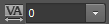 下拉列表框用于设置输入文本的字与字之间的距离。
下拉列表框用于设置输入文本的字与字之间的距离。➢“设置所选字符的比例间距”:
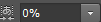 下拉列表框墨:用于设置两个字符间的字距比例,数值越大,字距越小。
下拉列表框墨:用于设置两个字符间的字距比例,数值越大,字距越小。➢“垂直缩放”文本框:
 用于设置文字的高度。
用于设置文字的高度。➢“水平缩放”文本框工:
 用于设置文字的宽度。
用于设置文字的宽度。➢“设置基线偏移”文本框:
 用于设置文字在默认高度基础上向上或向下偏移的高度。
用于设置文字在默认高度基础上向上或向下偏移的高度。➢
 按钮:设置文字效果,如仿粗体、仿斜体和全部大写字母等。
按钮:设置文字效果,如仿粗体、仿斜体和全部大写字母等。➢
 下拉列表框:在下拉列表中可选择不同国家的语言方式。
下拉列表框:在下拉列表中可选择不同国家的语言方式。
提示
在“字符”面板中“设置字体”、“设置字体大小”、“设置颜色”和“消除锯齿”与文字工具属性栏中的相应选项功能相同。
上一篇: Photoshop两种选择文字的方法 下一篇: Photoshop段落格式设置教程












